1.自定义设置
链接:https://www.zhihu.com/question/28761608/answer/161493336
来源:知乎
著作权归作者所有。商业转载请联系作者获得授权,非商业转载请注明出处。
正题:
改进前的样子(着重在:侧边栏和文件栏):
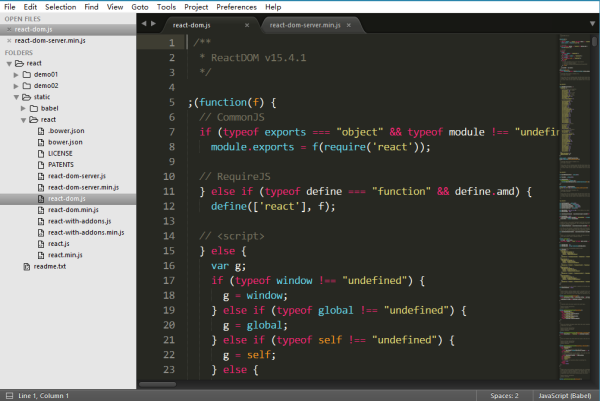
改进后的样子:
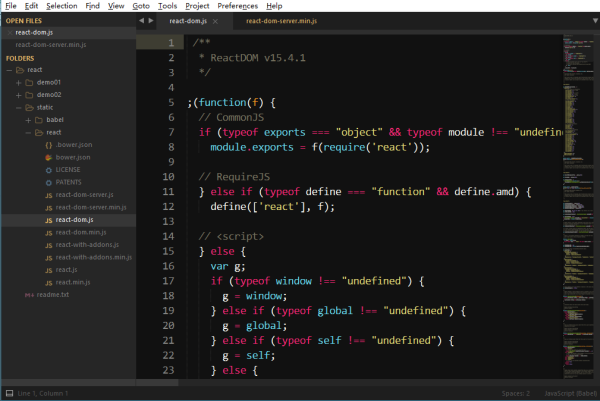
可以看到改进后的效果。
具体操作:
1.Ctrl+Shift+P -> install package--"theme-Afterglow"
2.安装完成后,修改preferences--setting,贴一下具体配置,最主要配置就是添加“theme”
{ "color_inactive_tabs": true, //编辑区文件栏的样式 "color_scheme": "Packages/Babel/Monokai Phoenix.tmTheme",//编辑区主题样式(可以和侧边栏不同) "enable_highlight": true, "enable_mathjax": true, "font_face": "YaHei Consolas Hybrid", "font_size": 14, "ignored_packages": [ "Vintage" ], "line_padding_bottom": 1, //编辑区的上下行距 "line_padding_top": 1, "tabs_small": true, //编辑区文件栏的大小 "theme": "Afterglow.sublime-theme", //侧边栏的主题样式 "update_check": false }
Preferences.sublime-setting设置:
{ "color_scheme": "Packages/Color Scheme - Default/Mariana.tmTheme", "font_face": "Yahei Consolas Hybrid", "ignored_packages": [ "Vintage" ] }
#------------------------------------------------------------------------------------------------------
{
"font_face":"Yahei Consolas Hybrid",
"theme": "Spacegray Eighties.sublime-theme",
// "color_scheme": "Packages/Color Scheme - Default/Mariana.tmTheme", //黑色侧边栏
// "color_scheme": "Packages/Theme - Spacegray/base16-eighties.dark.tmTheme", //白色侧边栏
"ignored_packages":
[
"Vintage"
]
}
Default (Windows).sublime-keymap设置:
按F5可以运行代码
[
{ "keys": ["f5"], "caption": "SublimeREPL:Python",
"command": "run_existing_window_command", "args":
{
"id": "repl_python_run",
"file": "config/Python/Main.sublime-menu"
}
},
{ "keys": ["shift+enter"], "command": "run_macro_file", "args": {"file": "res://Packages/Default/Add Line.sublime-macro"} },
{ "keys": ["ctrl+shift+enter"], "command": "run_macro_file", "args": {"file": "res://Packages/Default/Add Line Before.sublime-macro"} },
]
2.快捷键
2.1选择类
Ctrl+D 选中光标所占的文本,继续操作则会选中下一个相同的文本。
Alt+F3 选中文本按下快捷键,即可一次性选择全部的相同文本进行同时编辑。举个栗子:快速选中并更改所有相同的变量名、函数名等。
Ctrl+L 选中整行,继续操作则继续选择下一行,效果和 Shift+↓ 效果一样。
Ctrl+Shift+L 先选中多行,再按下快捷键,会在每行行尾插入光标,即可同时编辑这些行。
Ctrl+Shift+M 选择括号内的内容(继续选择父括号)。举个栗子:快速选中删除函数中的代码,重写函数体代码或重写括号内里的内容。
Ctrl+M 光标移动至括号内结束或开始的位置。
Ctrl+Enter 在下一行插入新行。举个栗子:即使光标不在行尾,也能快速向下插入一行。
Ctrl+Shift+Enter 在上一行插入新行。举个栗子:即使光标不在行首,也能快速向上插入一行。
Ctrl+Shift+[ 选中代码,按下快捷键,折叠代码。
Ctrl+Shift+] 选中代码,按下快捷键,展开代码。
Ctrl+K+0 展开所有折叠代码。
Ctrl+← 向左单位性地移动光标,快速移动光标。
Ctrl+→ 向右单位性地移动光标,快速移动光标。
shift+↑ 向上选中多行。
shift+↓ 向下选中多行。
Shift+← 向左选中文本。
Shift+→ 向右选中文本。
Ctrl+Shift+← 向左单位性地选中文本。
Ctrl+Shift+→ 向右单位性地选中文本。
Ctrl+Shift+↑ 将光标所在行和上一行代码互换(将光标所在行插入到上一行之前)。
Ctrl+Shift+↓ 将光标所在行和下一行代码互换(将光标所在行插入到下一行之后)。
Ctrl+Alt+↑ 向上添加多行光标,可同时编辑多行。
Ctrl+Alt+↓ 向下添加多行光标,可同时编辑多行。
2.2编辑类
Ctrl+J 合并选中的多行代码为一行。举个栗子:将多行格式的CSS属性合并为一行。
Ctrl+Shift+D 复制光标所在整行,插入到下一行。
Tab 向右缩进。
Shift+Tab 向左缩进。
Ctrl+K+K 从光标处开始删除代码至行尾。
Ctrl+Shift+K 删除整行。
Ctrl+/ 注释单行。
Ctrl+Shift+/ 注释多行。
Ctrl+K+U 转换大写。
Ctrl+K+L 转换小写。
Ctrl+Z 撤销。
Ctrl+Y 恢复撤销。
Ctrl+U 软撤销,感觉和 Gtrl+Z 一样。
Ctrl+F2 设置书签
Ctrl+T 左右字母互换。
F6 单词检测拼写
2.3搜索类
Ctrl+F 打开底部搜索框,查找关键字。
Ctrl+shift+F 在文件夹内查找,与普通编辑器不同的地方是sublime允许添加多个文件夹进行查找,略高端,未研究。
Ctrl+P 打开搜索框。举个栗子:1、输入当前项目中的文件名,快速搜索文件,2、输入@和关键字,查找文件中函数名,3、输入:和数字,跳转到文件中该行代码,4、输入#和关键字,查找变量名。
Ctrl+G 打开搜索框,自动带:,输入数字跳转到该行代码。举个栗子:在页面代码比较长的文件中快速定位。
Ctrl+R 打开搜索框,自动带@,输入关键字,查找文件中的函数名。举个栗子:在函数较多的页面快速查找某个函数。
Ctrl+: 打开搜索框,自动带#,输入关键字,查找文件中的变量名、属性名等。
Ctrl+Shift+P 打开命令框。场景栗子:打开命名框,输入关键字,调用sublime text或插件的功能,例如使用package安装插件。
Esc 退出光标多行选择,退出搜索框,命令框等。
2.4显示类
Ctrl+Tab 按文件浏览过的顺序,切换当前窗口的标签页。
Ctrl+PageDown 向左切换当前窗口的标签页。
Ctrl+PageUp 向右切换当前窗口的标签页。
Alt+Shift+1 窗口分屏,恢复默认1屏(非小键盘的数字)
Alt+Shift+2 左右分屏-2列
Alt+Shift+3 左右分屏-3列
Alt+Shift+4 左右分屏-4列
Alt+Shift+5 等分4屏
Alt+Shift+8 垂直分屏-2屏
Alt+Shift+9 垂直分屏-3屏
Ctrl+K+B 开启/关闭侧边栏。
F11 全屏模式
Shift+F11 免打扰模式
2.5多行游标
Ctrl+D:选中当前光标所在位置的单词。连续使用时,进行多光标选择,选中下一个同名单词。
Ctrl+K:配合Ctrl+D可以跳过下一个同名单词。
Ctrl+L:选择当前光标所在位置的行。连续使用时,继续选中下一行。
Ctrl+Shift+L:在多行选中后,在所有选中的行后产生游标。
Alt+F3:选中文档中所有的同名单词。
Shift+鼠标右键:向下拖动,产生多个光标。